Reklaam
Andmekaotus on tohutu löök, kuid kui olete juba teinud taastasin teie puuduvad andmed Kustutatud piltide taastamine SD-kaardiltHea uudis: rikutud kaardi või juhuslike kustutuste tõttu saate kaotatud fotod sageli taastada. Loe rohkem , on selle sorteerimine alati aeganõudev. Kui andmete kaotsiminek oli tingitud teie arvuti kõvaketta (HDD) juhusliku partitsiooni kustutamisega, on teil tavaliselt filtreerimiseks sadu tuhandeid (kui mitte miljoneid) pilte.
Nüüd võite olla õnnelik, et alustate lihtsalt nullist... aga kui olete kogunud isiklike piltide arhiivi et neid pole mujal varundatud ega pilvega sünkroonitud, on aeg varrukad lahti rullida üles.
Kuid kas see läheb nii halvaks, kui te arvate? Kui rääkida digifotodest, siis ilmselt mitte. Tänu Pildifaili salvestatud EXIF-metaandmed, on võimalik kõik taastatud pildid sorteerida, et suhteliselt kiiresti otsitavat leida.
Olete oma andmed taastanud: mis edasi saab?
Alustame siit: olete avastanud oma vea ja kasutanud sellist tööriista Piriform Recuva
, PhotoRecvõi suvaline arv andmete taastamise lahendused Parimad tasuta andmete taastamise tööriistad Windowsi jaoksAndmekaotus võib igal ajal rakenduda. Toome esile Windowsi parimad tasuta andmete taastamise tööriistad, mis aitavad teie väärtuslikud failid tagasi saada. Loe rohkem kadunud piltide leidmiseks HDD-l.Kõvaketas võib olla endiselt töötav või võib olla enam-vähem surnud Kuidas parandada surnud kõvaketast andmete taastamiseksKui teie kõvaketas ebaõnnestub, aitab see juhend teid kõvaketta remontimisel ja andmete taastamisel. Loe rohkem . Plaanite nende taastamiseks kasutada välist salvestusseadet või uuesti kirjutatavat DVD-d. (Vastasel juhul kirjutate andmed enne taastamist üle - te ei soovi seda teha!)
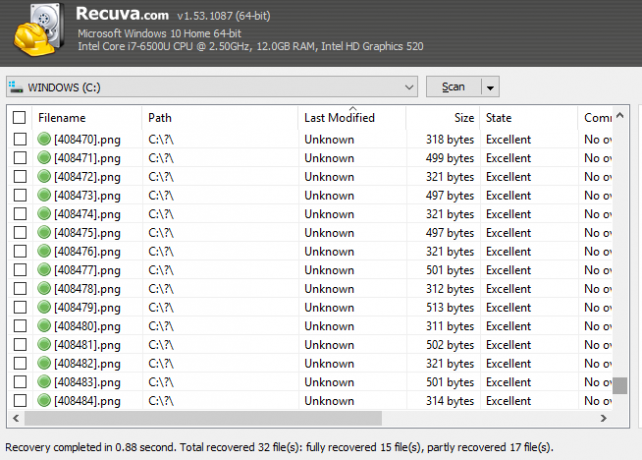
Vaadake kausta, kuhu olete andmed taastanud. Andmete taastamise tööriistade valimatu olemuse tõttu saate tavaliselt terve hulga täiendavaid andmeid, mida te ei soovi. Sellel viisil pole lihtne, kuid paljud neist tuleb kustutada, et saaksite keskenduda pildifailidele, mida soovite säilitada.
See etapp on seotud andmete korrastamisega. See koosneb kahest põhietapist:
- Korrastage andmed tüübi järgi.
- Kustutage ajutine Interneti- / rakenduste graafika.
Vaatame neid omakorda.
1. Korrastage taastatud andmeid
Kui sortimiseks on nii palju pilte, peate taastatud andmed ümber korraldama.
Esiteks sortige faili tüübi järgi Windows File Exploreris. Seda saate teha, kui lülitate sisse Üksikasjad vaade (kaudu Vaade sakk) ja seejärel vasakklõpsake Tüüp veerg. Sõltuvalt arvuti kiirusest kulub selle sorteerimiseks veidi aega, seega on vaja kannatlikkust.
Järgmisena looge uus tüüp kausta iga tüüpi pildifailide jaoks: üks JPG / JPEG, üks PNG, teine GIF jne. Nagu eespool märgitud, veenduge, et see kaust asub välisel (või sekundaarsel) salvestusruumil.
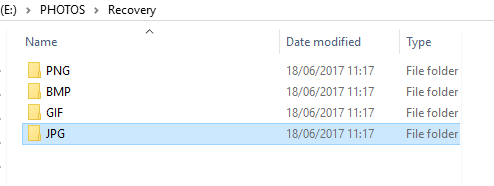
Kui see on tehtud, kasutage Vasakklõps + tõstuklahv et valida taastatud failide loendist piltvahemik. Kui pildid on valitud, lõigake ja kleepige need vastavasse kataloogi. Korrake seda kõigi piltide tüüpide korral.
Teie pilte sorteeritakse tüübi järgi, kuid peaksite neid ka edaspidi järjestama, sorteerides need aasta järgi. Korrake ülaltoodud samme, luues seekord alamkataloogid aasta järgi. Sorteerige taastatud pildid File Exploreris andmete järgi ja valige hulgikaupa, lõigake ja kleepige sobivasse kataloogi.
2. Visake ajutised Interneti-failid
Kui monitoril on avatud Windows Explorer, mõtlete tõenäoliselt, kust alustada. Nii palju pilte saab sirvida - peaaegu kõik brauseri ajutistest Interneti-failidest - võiksite kaaluda selle väljalülitamist ja unustamist.
Ära
Rusikareeglina on digitaalfotode maht tavaliselt 250 kB. See on veerand megabaiti, mõistlikult väike. See tähendab, et valdava enamuse sellest väiksematest failidest saab loobuda. Need on pildid veebist ja erinevatest rakendustest.
Tellige need failid lihtsalt suuruse järgi, valige hulgi ja hoidke all Vahetus kui kustutate. See kustutab failid jäädavalt.
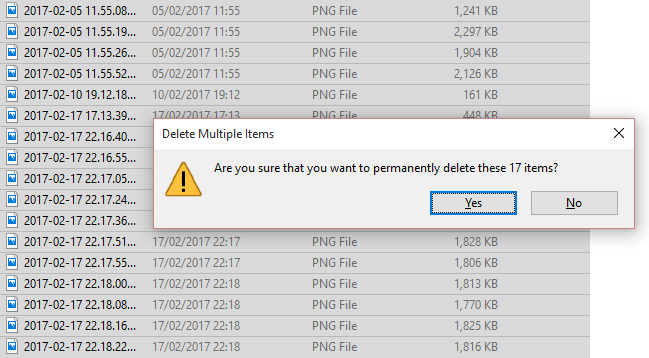
Soovimatute andmete saatmine prügikasti (mis on üllatavalt hallatav ülesannete ajakava abil Kuidas prügikasti ajakava järgi automaatselt tühjendada ja raisatud ruumi vabastadaKui te ei tühjenda regulaarselt prügikasti, võib see teie andmete draivile gigabaiti ruumi raisata. Kuid nüüd saab Windows 10 selle automaatselt ajakava järgi tühjendada. Loe rohkem ) kasutab peamist C: draivi, kirjutades potentsiaalselt üle andmed, mida võiksite hiljem taastada.
Sellega on aeg keskenduda teie piltidele, mida soovite säilitada. See tähendab, et tuleb arvestada pildi metaandmetega.
Mis on metaandmed?
Lühidalt, metaandmed on teave teie teabe kohta Interneti jälgimise vältimine: täielik juhendInterneti jälgimine on jätkuvalt kuum teema, nii et oleme koostanud selle põhjaliku ressursi selle kohta, miks see on nii suur asi, kes selle taga on, kas saate seda täielikult vältida ja palju muud. Loe rohkem - ja see on kõikjal. Näiteks jälgimise eesmärgil on meie avalike profiilidega seotud metaandmed. Kus sa elad, kus sa shoppad, asjad, mis sulle meeldivad.
Fotode osas on metaandmed erinevad, kuid sama olulised. Siin on teavet, näiteks loomise andmed, kaamera sätted, faili / pakkimise tüüp, isegi kaamera tootja ja mudel. Neid andmeid säilitatakse EXIF-vormingus.
Metaandmed aitavad teil oma süsteemis taastatud piltidesse uurida, filtreerides veebipildid välja ja jättes teile enda loodud pildid. Kui just pole kustutas EXIF-i teabe Mis on EXIF-i andmed? 3 viisi fotodest metaandmete eemaldamiseksEnamik kaameraid manustavad tehtud fotodele varjatud teabe (metaandmed). Privaatsuse huvides saate metaandmeid eemaldada järgmiselt. Loe rohkem , see on.
Kuidas saavad metaandmed aidata kadunud pilte taastada?
Vaikimisi ei näe te faili lugejas metaandmeid. Kuid seda saab kuvada. Kataloogis on Üksikasjad paremklõpsake veeru päiseid ja siis nuppu Veel. Siin näete lisavalikuid, mida saab valida.
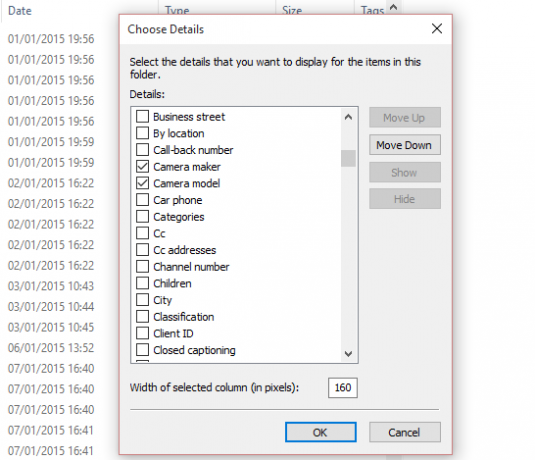
Need valikud ulatuvad faili suurusest ja loomise ja muutmisega seotud kuupäevadest kuni teabeni (metaandmed) faili loomise kohta. Fotode puhul saate valida Kaamera tegija ja Kaamera mudel et aidata esile teie tehtud fotosid. Neid saab ajutistest Interneti-piltidest ja muust graafikast kohe ja hõlpsalt eristada.
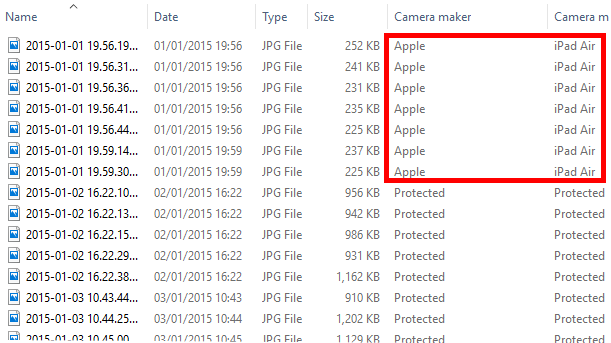
Kui arvestame, et teie tasuta andmete taastamise tarkvara on ühte kohta kokku kogunud tohutu hulga pilte Digitaalkaamera või nutitelefoni nime leidmine loendis - ja isegi selle teabe järgi teabe sortimine - on tohutu eelis.
Kõik, mida peate nüüd tegema, on piltide valimine ja kopeerimine uude kohta. Soovimatutest fotodest ja graafikast saab loobuda ning teie isiklike piltide kollektsioon taastada!
Kuid peaksite alati varundama!
Taastumine on alati viimane võimalus. Kui teie andmeid varundatakse regulaarselt Varundage fotod nende kaheksa tööriista abil automaatseltKas pole kindel, millised on parimad tööriistad, mis võimaldavad teil kõigil arvutis olevatest fotodest automaatselt varukoopiaid teha? Ärge muretsege, me oleme loetlenud oma kaheksa parimat. Loe rohkem välisele draivile ja / või sünkroonitud pilvekontoga, siis ei tohiks ükski ülaltoodutest olla kunagi vajalik.
Kui leiate siiski, et teie digitaalne maailm jookseb teie ümber ilma igasuguse andmeteta, siis on taastamine teie ainus võimalus. Digitaalfotode puhul säästab taastatud piltide filtreerimine metaandmete abil sõna otseses mõttes tunde, kui mitte päevi.
Kas teiega on seda juhtunud? Kas nägite vanuse nimel vaeva, et leida kadunud fotosid? Või kas olete leidnud suurepärase viisi piltide taastamiseks, ilma et oleksite valinud, ja püüdke kogu tarkvara alla? Rääkige meile kommentaarides ja aidake meil seda teavet levitada, jagades artiklit.
Pildikrediit: Mario Lopes saidi Shutterstock.com kaudu
Christian Cawley on turbe, Linuxi, meisterdamise, programmeerimise ja tehniliste selgituste turbetoimetaja asetäitja. Samuti toodab ta The Really Useful Podcast ning tal on laialdased kogemused töölaua- ja tarkvara tugiteenuste alal. Ajakirja Linux Format kaastöötaja Christian on Raspberry Pi looja, Lego väljavalitu ja retro mängude fänn.
